משתמשי NVIDIA רבים קיבלו את הודעת השגיאה 'כוח להתקין מחדש את מנהל ההתקן הגרפי' בהודעת Windows. אם אתה נתקל באותה בעיה, אל תדאג. כאן ריכזנו בפירוט את כל שלבי פתרון הבעיות.
כיצד לתקן את השגיאה 'אילוץ להתקין מחדש את מנהל ההתקן הגרפי'
- שלב 1: הסר את התקנת מנהל ההתקן הגרפי
- שלב 2: התקן את מנהל ההתקן הגרפי העדכני ביותר
- שלב 3: שנה את הגדרות ה- BIOS שלך
שלב 1: הסר את התקנת מנהל ההתקן הגרפי
במקרה שמנהל ההתקן של GPU שלך נפגם או מיושן, הדבר הראשון שעליך לעשות כאשר אתה רואה את השגיאה בכוח להתקין מחדש את מנהל ההתקן הגרפי הוא להסיר את ההתקנה של מנהל ההתקן במנהל ההתקנים. כך תעשה זאת:
- לחץ על המקלדת לוגו חלונות מקש + ר במקביל לפתיחת ה- לָרוּץ קופסא.
- סוּג devmgmt.msc ולחץ להיכנס .

- לְהַרְחִיב מתאמי תצוגה כדי לאתר את כרטיס המסך שלך.
- לחץ לחיצה ימנית על כרטיס המסך ובחר הסר התקנה של התקן וגם.

- כאשר תתבקש לאשר, הקפד לבדוק את מחק את תוכנת מנהל ההתקן עבור התקן זה קופסא.

- נְקִישָׁה הסר התקנה .
- הפעל מחדש את המחשב כנדרש.
שלב 2: התקן את מנהל ההתקן הגרפי העדכני ביותר
בקר ב הורדת מנהל התקן של NVIDIA והורידו את תוכנת מנהל ההתקן העדכנית ביותר. לאחר מכן עקוב אחר ההוראות שעל המסך כדי להשלים את ההתקנה.
אוֹ
אתה יכול לעשות את זה באופן אוטומטי עם נהג קל , שיזהה אוטומטית את המערכת שלך ותמצא את מנהלי ההתקן הנכונים והעדכניים ביותר עבור כל המכשירים שלך, כולל מנהל ההתקן הגרפי שלך.
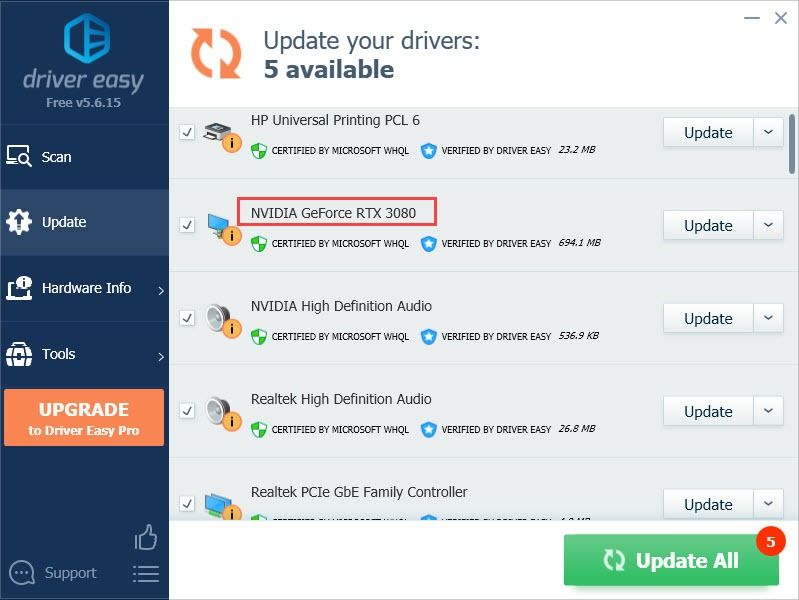
אתה יכול לעשות זאת בחינם אם תרצה, וגרסת ה- Pro מגיעה עם אחריות להחזר כספי למשך 30 יום ותמיכה טכנית מלאה.
לאחר התקנת מנהל ההתקן החדש בהצלחה, ייתכן שתרצה להפעיל מחדש את המחשב כדי שהשינויים ייכנסו לתוקף במלואם.
שלב 3: שנה את הגדרות ה- BIOS שלך
אבל אם התקנה מחדש של מנהל ההתקן הגרפי אינה מתקנת את כפה להתקין מחדש את מנהל ההתקן הגרפי הבעיה, האשם עשוי להיות הגדרות ה- BIOS שלך.
אם לוח האם שלך תומך רק ב- PCIe Gen3, אך גרסת ה- BIOS שלך נותנת את Gen4 כאופציה, אתה עלול להיתקל בשגיאה זו במיוחד כאשר חריץ מוגדר כ- אוטומטי .
PCIe (Peripheral Component Interconnect Express) הוא תקן ממשק מהיר לחיבור כרטיסי גרפיקה נוספים (GPU), יציאות רשת מקומית (LAN), כונני SSD מסוג NVME (SSD), יציאות USB (Universal Serial Bus) וחומרה אחרת. ללוח האם של המחשב.לכן, התיקון המהיר ביותר הוא שעליך להיכנס ל- BIOS ולהגדיר את ה- תצורת חריץ PCIe ל Gen3 .
לאחר הגדרת חריץ ה- PCIe שלך ל- Gen3, המחשב שלך אמור להיות בסדר עכשיו. אבל אם אתה ממשיך לתת לך אילוץ להתקין מחדש את מנהל ההתקן הגרפי בעיות שגיאה או BSOD, אתה יכול עדכן את ה- BIOS שלך .
אני מקווה, שלך אילוץ להתקין מחדש את מנהל ההתקן הגרפי השגיאה נפתרה עד עכשיו. אל תהסס לשלוח לנו שורה אם יש לך הצעות.




![Starcraft 2 קורס במחשב [תיקון קל]](https://letmeknow.ch/img/knowledge/49/starcraft-2-crashing-pc.png)
![מיקרופון האוזניות של רייזר לא עובד [5 תיקונים]](https://letmeknow.ch/img/sound-issues/66/razer-headset-mic-not-working.jpg)
![Apex Legends Easy Anti-Cheat Error [נפתר]](https://letmeknow.ch/img/common-errors/13/apex-legends-easy-anti-cheat-error.png)
![[נפתר] סימולטור תחנת דלק ממשיך להתרסק במחשב האישי](https://letmeknow.ch/img/knowledge/94/gas-station-simulator-keeps-crashing-pc.jpg)
![[נפתר] המחשב תקוע במסך האתחול (2022)](https://letmeknow.ch/img/knowledge/37/computer-stuck-boot-screen.jpg)
